La calculadora astronómica de KStars proporciona varios módulos que le permiten acceso directo a los algoritmos utilizados por el programa. Los módulos están ordenados por asunto.
Calculadores de tiempos
Conversores de coordenadas
Sistema Solar
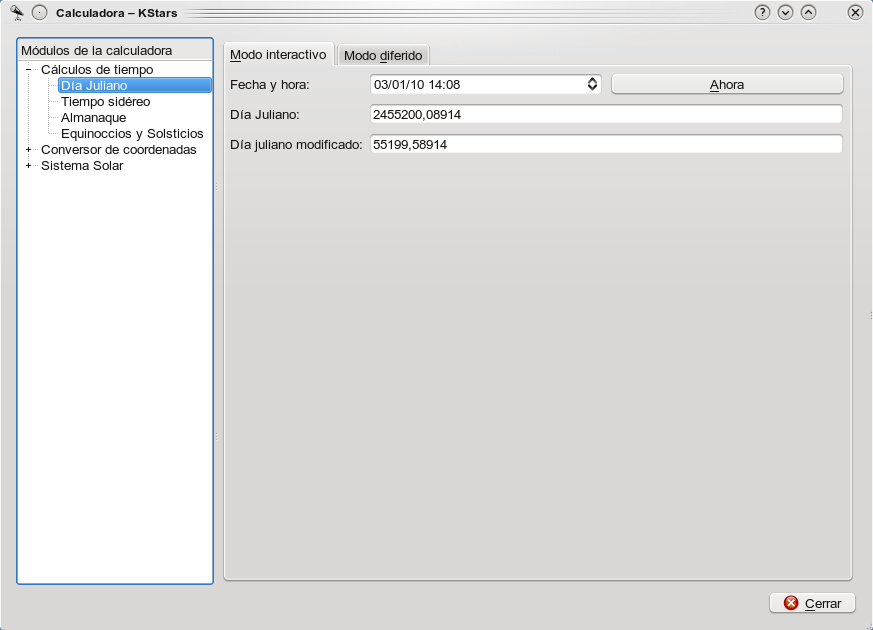
Este módulo convierte entre la Fecha y hora del calendario, el Día juliano, y el Día juliano modificado. El día juliano modificado es simplemente igual al día juliano - 2.400.000,5.
Para usar este módulo, introduzca una de las tres fechas y se mostrarán los valores correspondientes para los otros dos sistemas de fechas. También puede fijar la fecha y la hora a las actuales pulsando el botón .
Este módulo posee un modo de trabajo por lotes. Para usarlo, genere un archivo de entrada con líneas que contengan cierto número de valores para alguno de los parámetros de entrada «fecha y hora», «día juliano» o «día juliano modificado». Indique a continuación los archivos de entrada y de salida y pulse el botón para generar el archivo de salida. Dicho archivo contendrá valores para los otros dos parámetros complementarios. Por ejemplo, si el archivo de entrada contiene un conjunto de valores de Fecha y hora, cada línea del archivo de salida contendrá valores para el Día juliano y para el Día juliano modificado. Puede leer la salida directamente en KStars pulsando el botón .
Sugerencia
Ejercicio:
¿A qué fecha del calendario corresponde MJD=0,0?
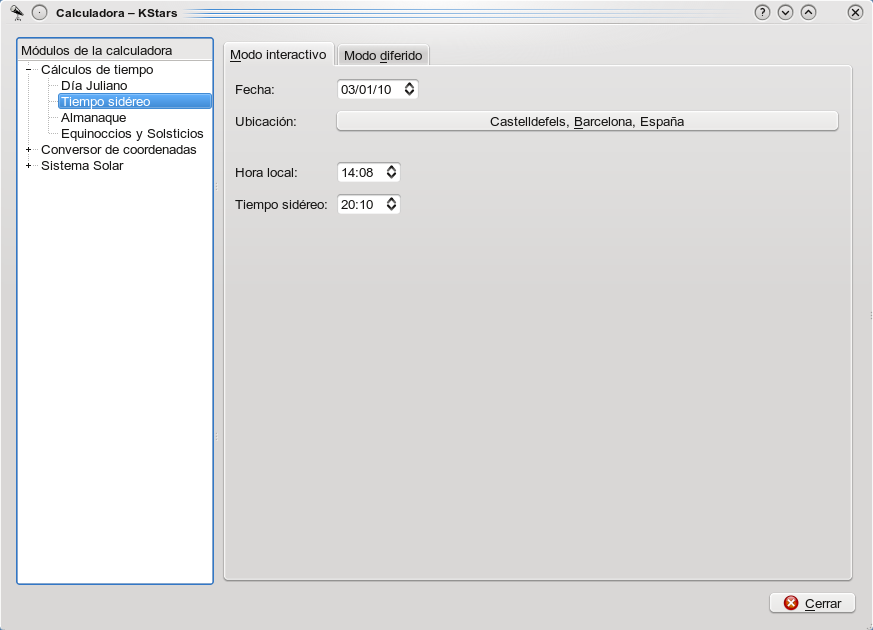
Este módulo convierte entre Tiempo universal y Tiempo sidéreo local. Seleccione en primer lugar una posición geográfica y una fecha para el cálculo. A continuación se mostrará el valor correspondiente para el otro tiempo.
Existe un modo de trabajo por lotes en este módulo. Para usarlo, genere un archivo de entrada cuyas líneas contengan valores para el parámetro de entrada «tiempo sidéreo» o «tiempo estándar». Puede fijar la Fecha y la Ubicación en la ventana actual o hacer que KStars lea dichos valores del archivo de entrada. Indique a continuación los archivos de entrada y de salida y pulse el botón para generar el archivo de salida. Este archivo de salida contendrá valores para el parámetro complementario. Por ejemplo, si el archivo de entrada contiene un conjunto de valores de «tiempo estándar», cada línea del archivo de salida contendrá valores para el «tiempo sidéreo». Puede leer la salida directamente en KStars pulsando el botón .
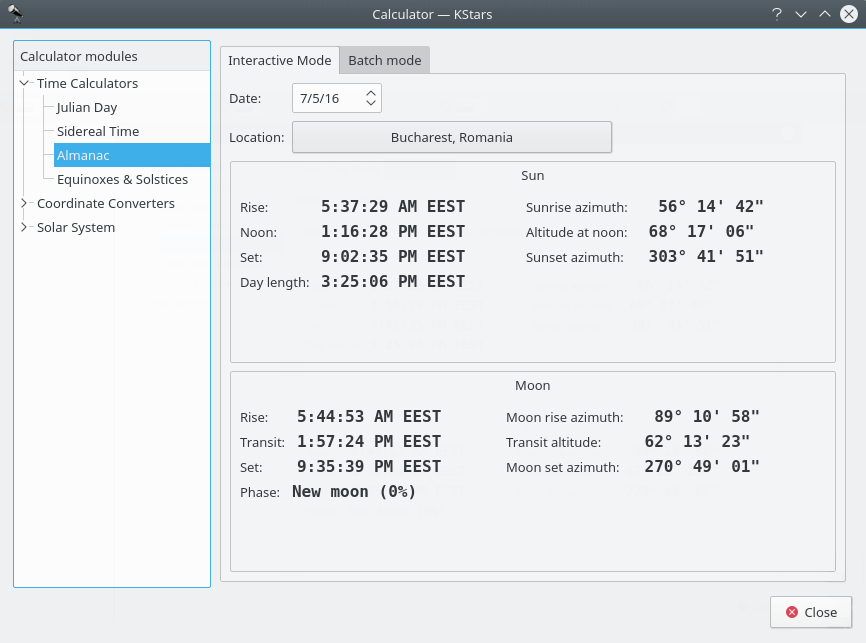
Este módulo calcula la longitud del día así como la salida del sol, el tránsito (mediodía) y la puesta para cualquier fecha del calendario y cualquier lugar de la Tierra. Seleccione primero las coordenadas geográficas y la fecha para que se calculen y se muestren los datos.

El módulo Equinoccios y Solsticios calcula la fecha y la hora de un equinoccio o solsticio para un determinado año. Debe especificar el año para que se muestren la fecha y la hora de los eventos (equinoccio de primavera, solsticio de verano, equinoccio de otoño o solsticio de invierno).
Este módulo dispone de un modo de trabajo por lotes. Para usarlo, solo debe generar un archivo de entrada cuyas líneas contengan un año para el que calcular los datos de un equinoccio o de un solsticio. Especifique después los archivos de entrada y de salida, y pulse el botón Calcular para generar el archivo de salida. Cada línea del archivo de salida contiene el año de entrada y la fecha de cada evento. También puede leer la salida directamente en KStars pulsando el botón .
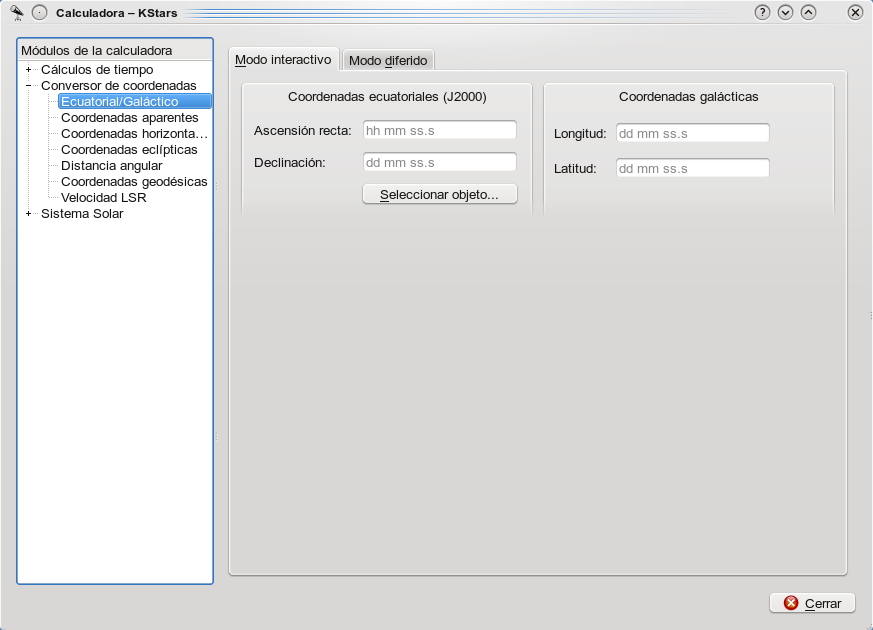
Este módulo convierte coordenadas ecuatoriales a coordenadas galácticas, y viceversa. Rellene los correspondientes valores de las coordenadas en la sección de coordenadas galácticas o de coordenadas ecuatoriales (J2000). De forma alternativa, puede fijar las coordenadas ecuatoriales seleccionando un objeto mediante el diálogo Buscar objeto. A continuación se mostrarán las coordenadas complementarias.
El módulo contiene un modo de trabajo por lotes para convertir varios pares de coordenadas simultáneamente. Debe crear un archivo de entrada en el que cada línea contenga dos valores: los pares de coordenadas de entrada (ecuatoriales o galácticas). A continuación, indique qué coordenadas está usando como entrada e identifique los archivos de entrada y de salida. Finalmente, pulse el botón para generar el archivo de salida, que contendrá las coordenadas convertidas (ecuatoriales o galácticas, las contrarias a las que haya escogido como valores de entrada).
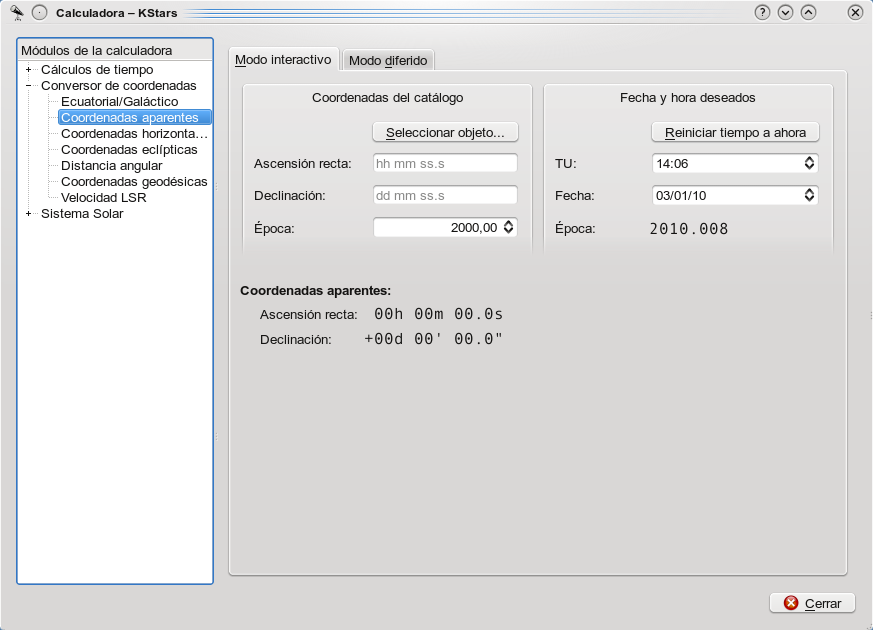
El módulo de coordenadas aparentes convierte las coordenadas del catálogo de un punto en el cielo a sus coordenadas aparentes para cualquier fecha. Las coordenadas de los objetos en el cielo no son fijas, debido a la precesión, nutación y aberración. Este módulo tiene en cuenta estos efectos.
Para usar el módulo, primero introduzca la fecha y hora deseada en la sección Fecha y hora final. Después, introduzca las coordenadas del catálogo en la sección de Coordenadas del catálogo. De forma alternativa, puede fijar las coordenadas del catálogo seleccionando un objeto en el diálogo Buscar objeto. También puede especificar la época del catálogo aquí (habitualmente 2000.0 para catálogos de objetos modernos). Tras ello, se mostrarán las coordenadas de los objetos para la fecha final en la sección de Coordenadas aparentes:.
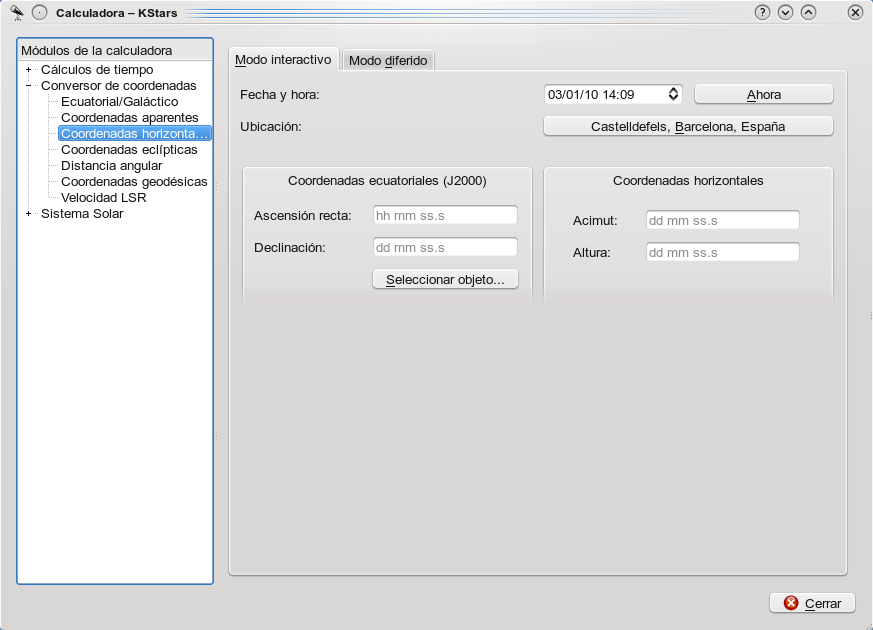
Este módulo convierte de coordenadas ecuatoriales a coordenadas horizontales. Seleccione primero la fecha, hora y coordenadas geográficas para el cálculo. Rellene a continuación las coordenadas ecuatoriales a convertir o use el diálogo Buscar objeto en la sección de Coordenadas ecuatoriales (J2000). Las coordenadas horizontales correspondientes se mostrarán en la sección Coordenadas horizontales.
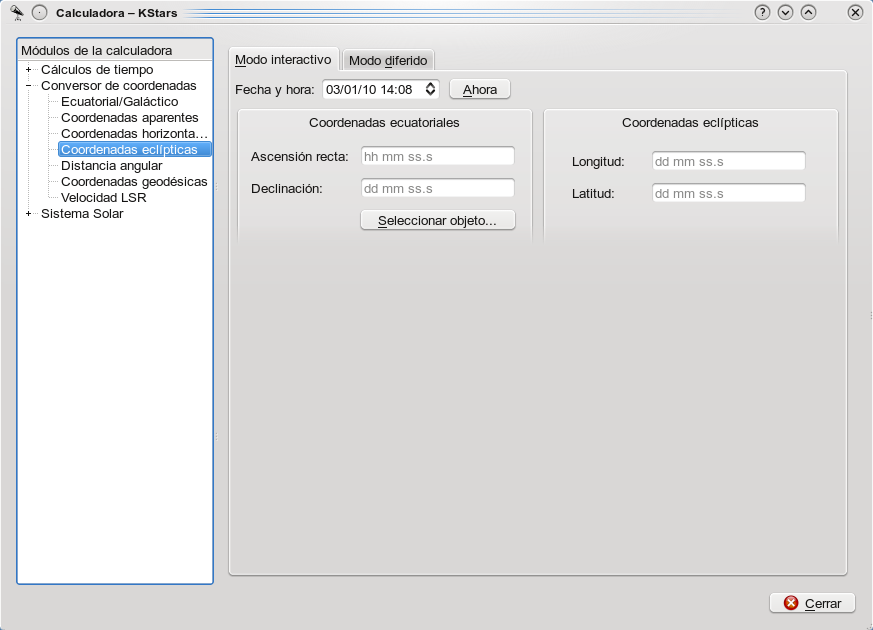
Este módulo convierte entre coordenadas ecuatoriales y coordenadas eclípticas. Primero, seleccione la Fecha y hora:. Luego,rellene los valores de las coordenadas en cualquiera de las secciones Coordenadas eclípticas o Coordenadas ecuatoriales. De forma alternativa, puede fijar las coordenadas ecuatoriales seleccionando un objeto mediante el diálogo Buscar objeto . A continuación se obtendrán las coordenadas complementarias.

La herramienta de distancia angular se usa para medir el ángulo entre dos puntos cualesquiera del cielo. Solo tiene que especificar las coordenadas ecuatoriales del par de puntos deseado, y luego obtener el ángulo entre los dos puntos.
Este módulo también dispone de un modo de trabajo por lotes. En este modo, debe especificar un archivo de entrada que contiene varios parámetros (hasta cuatro) por línea: la ascensión recta (AR) inicial, la declinación (Dec) inicial, la ascensión recta final y la declinación final. Por omisión, cada línea debe contener cuatro números que representan los valores de AR y Dec para parejas de puntos. De forma alternativa, puede especificar un valor único para cada una de estas cuatro coordenadas en el panel de la calculadora (los valores correspondientes del archivo de entrada se deben ignorar si se han especificado en la calculadora).
Una vez que haya especificado el archivo de entrada y un archivo de salida, solo tiene que pulsar el botón para generar el archivo de salida.
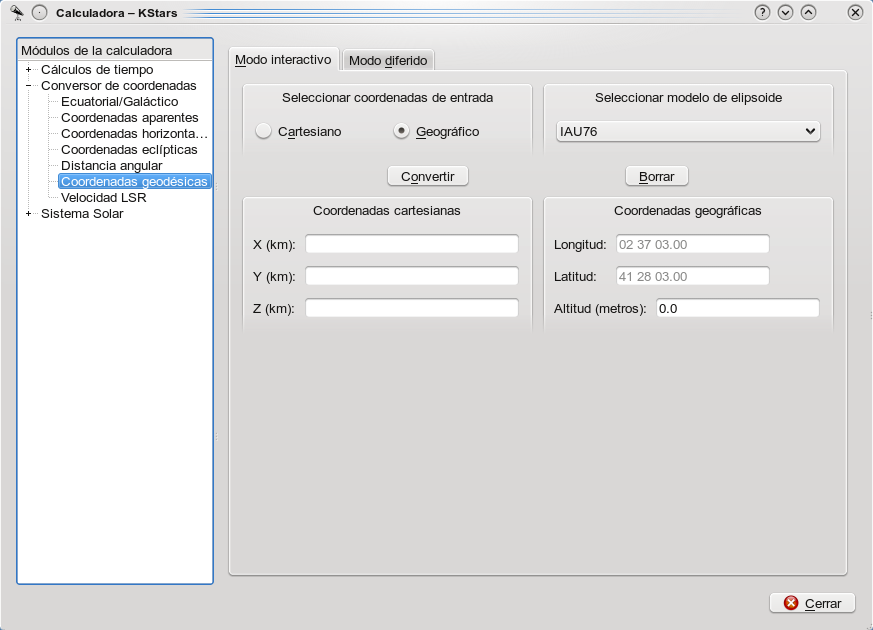
El sistema de coordenadas geográficas normal asume que la Tierra es una esfera perfecta. Esto es casi cierto, de modo que, en la mayor parte de los casos, las coordenadas geográficas son adecuadas. Si se necesita mucha precisión, es necesario tener en cuenta la verdadera forma de la Tierra. La Tierra es un elipsoide; la distancia alrededor del ecuador es aproximadamente un 0.3% mayor que la de un círculo mayor que pase por los polos. El sistema de coordenadas geodésicas tiene en cuenta esta forma elipsoide y expresa la posición sobre la superficie de la Tierra en coordenadas cartesianas (X, Y, y Z) o en coordenadas geográficas (longitud, latitud y elevación).
Para usar el módulo, seleccione en primer lugar qué coordenadas se usarán como entrada en la sección Selección de coordenadas de entrada: Cartesianas o Geográficas. Seleccione a continuación un modelo elipsoide y rellene las coordenadas de entrada en la sección Coordenadas cartesianas o en la sección Coordenadas geográficas. Cuando pulse el botón , se rellenarán las coordenadas correspondientes.
El módulo contiene un modo de trabajo por lotes que convierte varios valores de coordenadas a la vez. Debe crear un archivo de entrada en el que cada línea contenga hasta tres números: los valores de las coordenadas de entrada (en formato cartesiano o geográfico). A continuación, indique qué tipo de coordenadas está usando como entrada e identifique los archivos de entrada y de salida. Para terminar, pulse el botón para generar el archivo de salida, que contendrá las coordenadas convertidas (en formato cartesiano o geográfico, el contrario de lo que haya escogido como valores de entrada).
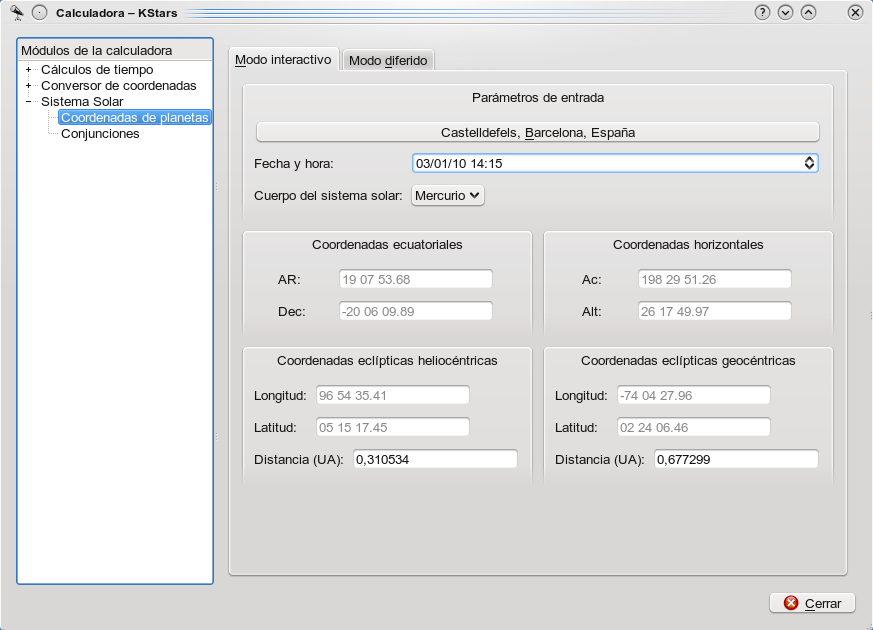
El módulo de coordenadas planetarias calcula datos sobre la posición de cualquier cuerpo mayor del Sistema Solar para cualquier fecha, hora y posición geográfica. Solo tiene que seleccionar el Cuerpo del Sistema Solar de la lista desplegable y especificar la fecha, hora y coordenadas geográficas deseadas (estos valores se toman de las preferencias actuales de KStars). A continuación se calculan y se muestran las coordenadas ecuatoriales, horizontales y eclípticas del cuerpo.
Este módulo dispone de un modo de trabajo por lotes. Debe generar un archivo de entrada en el que cada línea especifica valores para los parámetros de entrada (cuerpo del Sistema Solar, fecha, hora, longitud y latitud). Puede optar por indicar un valor constante para algunos de los parámetros en la ventana de la calculadora (dichos parámetros se ignorarán en el archivo de entrada). También puede indicar qué parámetros de salida (coordenadas ecuatoriales, horizontales, eclípticas heliocéntricas o eclípticas geocéntricas) se deben calcular. Finalmente, defina los archivos de entrada y de salida, y pulse el botón para generar el archivo de salida con los valores calculados.